So installieren Sie RoundCube Webmail auf CentOS 8
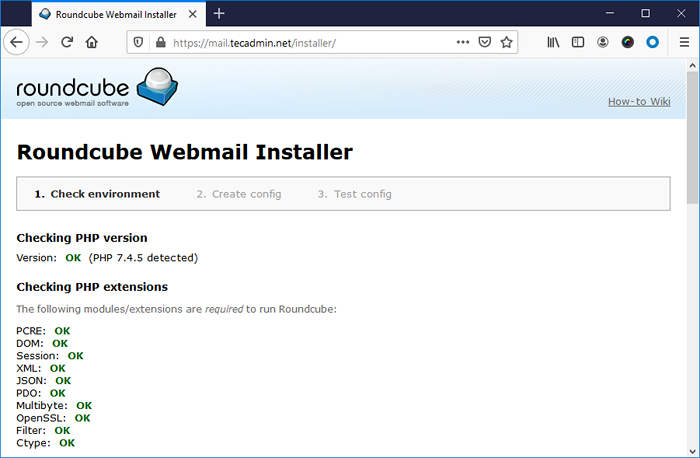
- 3891
- 440
- Levke Harnapp
RoundCube ist eine beliebte Webmail -Schnittstelle über PHP -Programmiersprache. Sie können auf die RoundCube -Weboberfläche auf Ihrem Linux -Server über POP/IMAP zugreifen, erstellt auf Ihrem Linux -Server. In diesem Tutorial können Sie RoundCube Webmail auf CentOS 8 installieren
Voraussetzungen
- Startete eine CentOS 8 -Instanz auf Digitalocean.
- Richten Sie ein sudo privilegiertes Konto ein und wenden Sie die erste Sicherheit an, indem Sie den ersten Server -Setup folgen
- Melden Sie sich bei der Instanz über SSH als Root -Konto an
Schritt 1 - Lampenserver installieren
RoundCube Webmail -Anwendung ist in der PHP -Programmiersprache geschrieben. Es verwendet MySQL als Datenbankserver. Daher mussten wir einen Lampenserver auf Ihrem Server einrichten.
Alle Pakete sind in Standard -Repositories erhältlich, um sie zu installieren:
sudo dnf install httpd \ mysql mysql-server \ php php-common php-curl php-json php-xml php-mbstring php-IMAP php-mysqlnd php-cli php-gd
Sobald die Installation beendet ist. Aktivieren und starten Sie den Apache- und MySQL -Datenbankdienst.
SystemCTL aktivieren httpd.Service SystemCtl Start HTTPD.Service SystemCTL Aktivieren Sie MySQLD.Service SystemCtl Start MySQLD.Service
Als nächstes müssen Sie MySQL Root -Kontokennwort festlegen und die Sicherheit anwenden. Führen Sie das Skript nach der Installation aus, um den Datenbankserver zu sichern.
sudo mysql_secure_installation
Setzen Sie zuerst ein starkes Passwort für das Stammkonto und führen Sie die Assistentenschritte aus. Ihr CentOS -System ist bereit für die Roundcube -Installation.
Schritt 2 - Erstellen Sie die Roundcube -Datenbank
Wir verwenden MySQL als Datenbankserver für RoundCube Webmail. Melden Sie sich also zunächst über die Befehlszeile bei Ihrem MySQL -Server an.
Mysql -u root -p
Erstellen Sie dann die Datenbank und einen Benutzer zur Authentifizierung:
Datenbank RoundCubemail erstellen; Benutzer "RoundCube"@'localhost' erstellen, identifiziert von 'dfksfkksD89K32 & ks'; Gewähren Sie alles auf RoundCubemail.* zu 'RoundCube'@'localhost'; Spülung Privilegien;
Schritt 3 - Roundcube herunterladen
RoundCube Webmail Offizielle Veröffentlichungen können aus seinem Github -Repository heruntergeladen werden. Zum Zeitpunkt des Schreibens dieses Tutorials RoundCubemail 1.4.4 ist die neueste verfügbare Version für die Installation. Sie können es mit dem folgenden Befehl herunterladen.
WGet https: // github.com/RoundCube/RoundCubemail/Releases/Download/1.4.4/RoundCubemail-1.4.4-Complete.Teer.gz
Nach dem Herunterladen der Archivdatei extrahieren Sie sie. Bewegen Sie dann das Verzeichnis an den richtigen Ort, um als Webroot zu konfigurieren.
tar -Zxvf RoundCubemail -1.4.4-Complete.Teer.GZ MV RoundCubemail-1.4.4/var/www/html/RoundCubemail
Und setzen. Der Standard -Apache -Server wird mit dem Benutzer und der Gruppe mit dem Namen "Apache" ausgeführt. Die NGINX-Benutzer können "www-data" als Benutzername und Gruppe verwenden.
Chown -r Apache: Apache/var/www/html/RoundCubemail chmod -r 755/var/www/html/RoundCubemail
Schritt 4 - Apache -Webserver konfigurieren
Sie können RoundCube entweder als URL der Unterverzeichnis bereitstellen (wie: https: // Beispiel.com/webmail) oder Sie können direkt in einer Domain oder Subdomain bereitgestellt werden.
Für dieses Tutorial werden wir es direkt in einer Subdomänen wie https: // mail bereitstellen.Tecadmin.Netz. Konfigurieren wir Apache Server so, dass sie die RoundCubemail -Anwendung hosten. Erstellen Sie eine virtuelle Host -Konfigurationsdatei von Apache und fügen Sie die folgenden Werte hinzu.
vim/etc/httpd/conf.D/RoundCubemail.ConfServeradmin [email protected] ServerName Mail.Tecadmin.net documentroot/var/www/html/RoundCubemail zulässigen Averride alle
| 12345678 |
Speichern Sie Ihre Datei und starten Sie den Apache -Dienst neu.
sudo systemctl starten Sie HTTPD neu starten
Schritt 5 - Rundcube Web Installer ausführen
Die RoundCube -Webmail ist mit Apache konfiguriert. Sie können auf die Anwendung in Ihrem Webbrowser zugreifen. Hier müssen Sie den Webinstallations -Assistenten vervollständigen, auf den Sie wie folgt zugreifen können:
Öffnen Sie die folgende URL im Browser. Ändern Sie die Domain mit Ihrem Domain -Namen:
https: // mail.Tecadmin.Netz/Installationsprogramm/
Auf der ersten Seite sehen Sie die Serverumgebung. Stellen Sie sicher, dass keine Fehlermeldung angezeigt wird. Alle erforderlichen PHP -Erweiterungen sind ordnungsgemäß installiert.
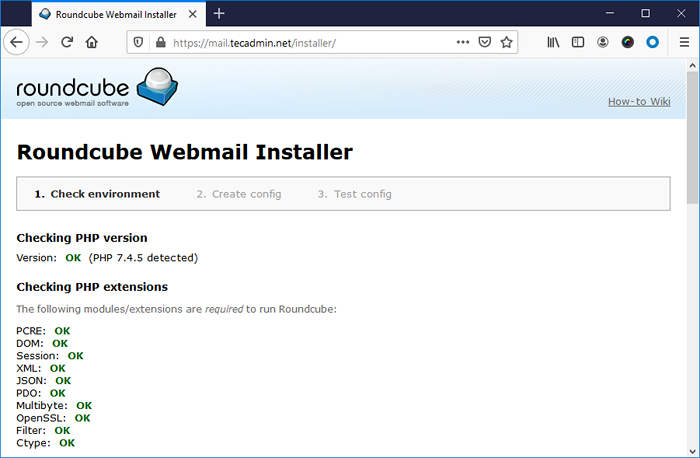
Sobald Sie überprüfen, ob alle erforderlichen Erweiterungen installiert sind. Rutschen Sie nach unten auf die Seite und klicken Sie auf "Nächste" Assistenten fortzusetzen.
Geben Sie den Produktnamen gemäß Ihren Anforderungen ein. Dies wird eine Identifizierung Ihrer Webmail sein. Im Allgemeinen sehen Sie dies in Seitentiteln.
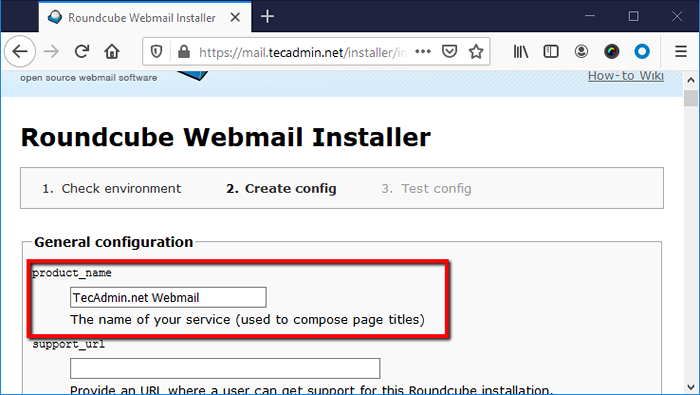
Schieben Sie in den Abschnitt "Datenbank -Setup" nach unten. Aktualisieren Sie die Details gemäß der erstellten Datenbank und Benutzer in den obigen Schritten.
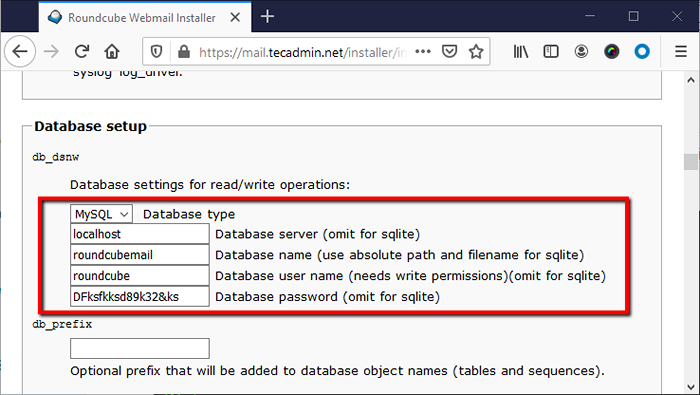
Schieben Sie erneut nach unten auf der Seite und klicken Sie auf "Konfiguration erstellen" Taste. Sie sehen eine Nachricht wie den folgenden Screenshot.
Sobald die Konfigurationsdatei erfolgreich erstellt wurde, klicken Sie auf "Weitermachen" Taste.
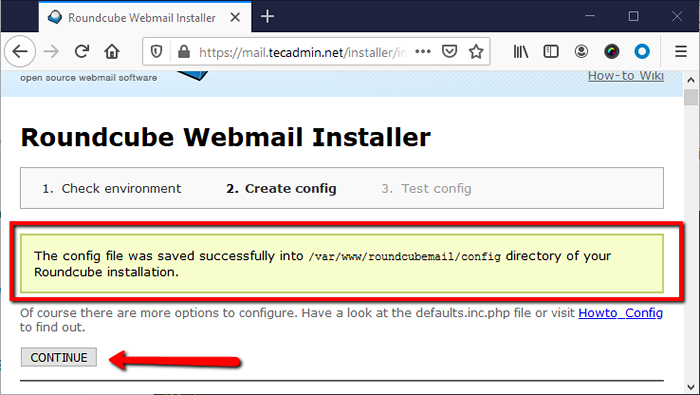
Klicken Sie auf der letzten Seite des Assistenten auf "Datenbank initialisieren" Taste. Wenn Sie keine Schaltfläche sehen, sind Ihre Datenbankdetails, die Sie im vorherigen Schritt eingegeben haben.
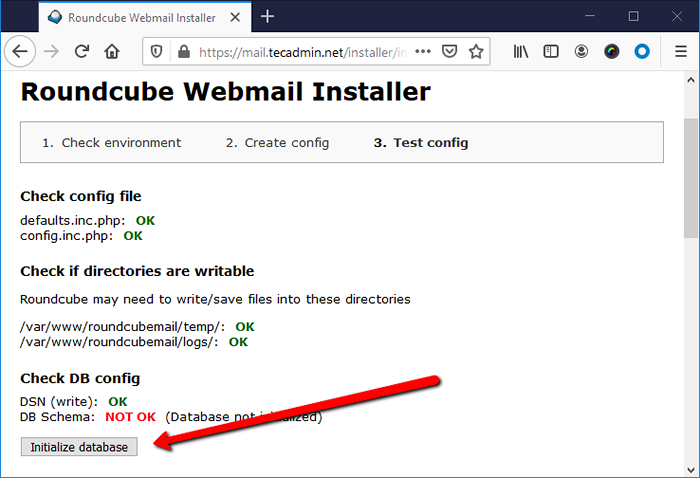
Der Installationsassistent wurde jetzt abgeschlossen.
Schritt 6 - Zugriff auf RoundCube Webmail
Da die Installation abgeschlossen wurde. Der Assistent zeigt Ihnen eine Nachricht, um das Installationsprogrammverzeichnis zu entfernen. Sie müssen es manuell entfernen. Machen Sie es mit dem folgenden Befehl
sudo rm -rf/var/www/html/RoundCubemail/Installationsprogramm/
Alles erledigt. Greifen Sie mit der von Ihnen konfigurierten Domäne auf die Webmail -Schnittstelle zu einer anderen Registerkarte zu. Sie sehen die Anmeldeseite. Geben Sie hier die Anmeldedetails ein:
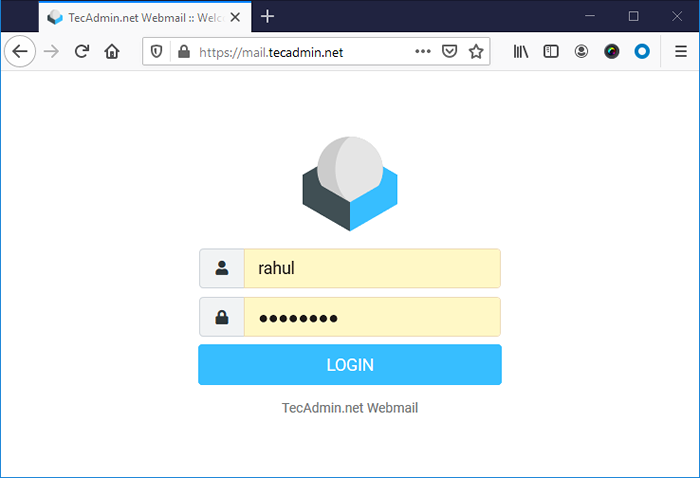
Wenn Sie Fehler sehen, stellen Sie sicher, dass der Benutzer mit IMAP -Protokoll auf dem Terminal auf das Postfach zugreifen kann. So überprüfen.
Mutt -f IMAP: // [E -Mail geschützt]
Nach einer erfolgreichen Anmeldung bei der Roubcube Webmail sehen Sie das Dashboard wie den Screenshot unten. Dies zeigt Ihnen auch die E -Mail von Ihrem Konto hier.
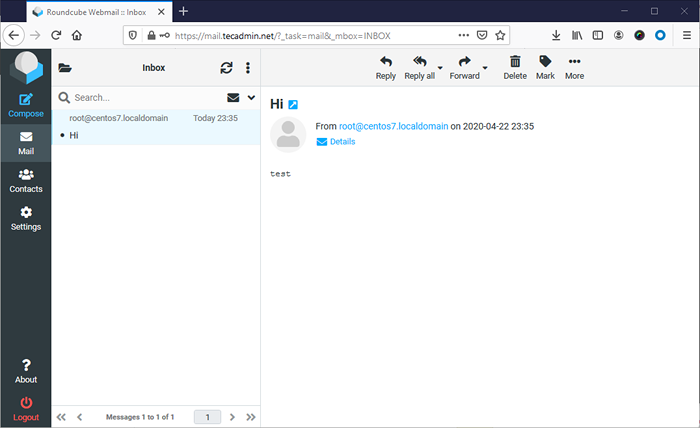
Wenn Sie hier keine E -Mails sehen, müssen Sie die DoveCot -Konfiguration überprüfen. Höchstwahrscheinlich entspricht der auf dem E -Mail -Server konfigurierte Mailbox -Speicherort (Postfix oder Sendmail) nicht mit dem Speicherort auf dem DoveCot -Server.
Abschluss
In diesem Tutorial erfahren Sie die Installation und Konfiguration der RoundCube Webmail -Schnittstelle auf einem CentOS 8 Linux -System. Verwenden wir Webmail für das E -Mailing.

